Créer une bannière de présentation lisible pour des articles LinkedIn structurés augmente les chances de partage sur les réseaux sociaux.
En effet, publier un article sur LinkedIn permet de mettre en avant des compétences et du savoir-faire. Cependant rien de tel que d’insérer une image, un logo ou une photo pour créer de l’engagement et donner une meilleure visibilité.
Les 5 premières secondes de lecture sont cruciales et les détails sont des éléments essentiels. Pour cela, un visuel de mauvaise qualité ou aux mauvaises dimensions, les choix de couleurs, des symboles, sont généralement des éléments qui réduiront la visibilité de l’article dans le flux et son impact.
Plus besoin d’être graphiste professionnel pour mettre en avant un article, grâce à PowerPoint et quelques clics, vous pourrez rapidement créer une bannière de présentation d’un article.
Comment faire ? Rien de plus simple…
Parce qu’un outil que l’on connaît bien, est un outil dont on se sert mieux, suivez mes conseils … vous serez d’une efficacité redoutable !
Créer une bannière de présentation d’un article
- Ouvrir la présentation PowerPoint de modèle de bannière
- Insérer une image
- Dans l’onglet Fichier
- Cliquer sur Enregistrer sous
- Choisir le format PNG
- Cliquer sur Celle-ci uniquement
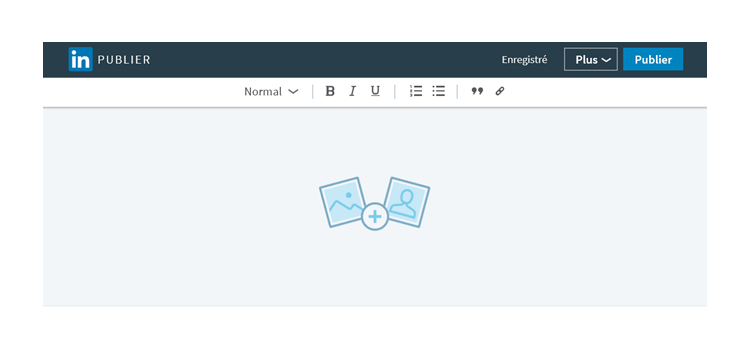
Consulter la fiche pratique pour découvrir pas à pas, de manière claire et efficace les autres options liées à la création de bannière de présentation d’un article LinkedIn
- Créer un modèle type de bannière de présentation d’un article
- Dimensionner les autres images de LinkedIn
- Utiliser un convertisseur Pixel <-> cm
Télécharger les différents modèles prêts à l’emploi crées sous PowerPoint pour vos bannières, images, logo :
- Bannière de présentation d’un article LinkedIn
- Photo de couverture ou de l’image de couverture LinkedIn
- Logo ou l’image de profil personnel LinkedIn
- Miniature d’une photo dans le flux de publications LinkedIn
ainsi que la fiche pratique «Microsoft PowerPoint – Créer une bannière de présentation pour les articles LinkedIn» au format PDF avec sommaire interactif
Vous avez aimé cet article ? Partagez-le ; Vous avez des suggestions ? Commentez-le !

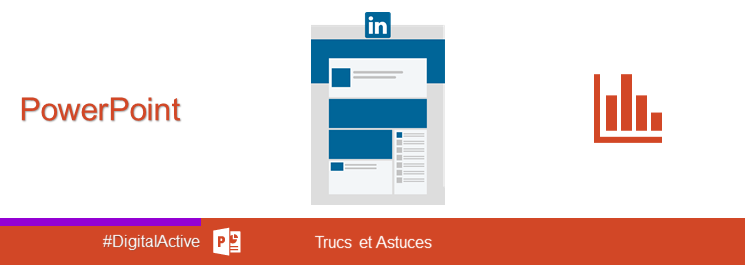





Laisser un commentaire